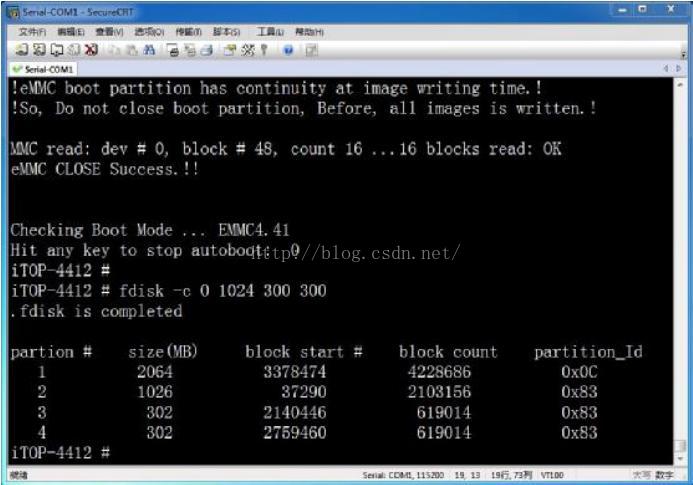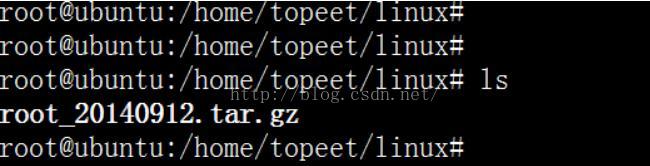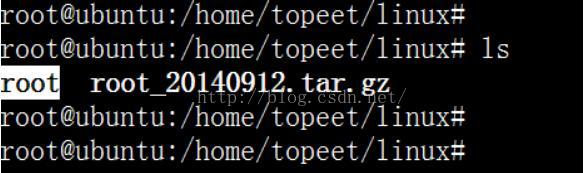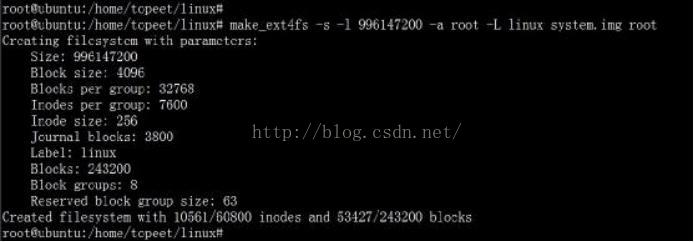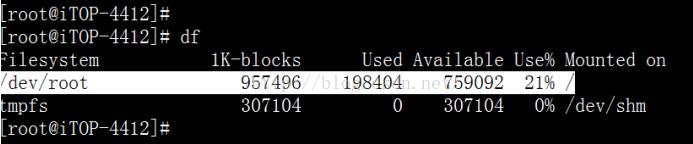[嵌入式開發板]iTOP-4412開發板linux 系統儲存空間的修改
[嵌入式開發板]iTOP-4412開發板linux 系統儲存空間的修改
平臺:iTOP-4412開發板
這裡我們以修改成 1G 儲存空間為例來講解修改方法, 如果需要改
成其他大小的儲存空間,參照此方法修改即可。
首先連線好 iTOP-4412 開發板的除錯串列埠到 pc 上,在 pc 的
windows 系統下開啟串列埠除錯工具。開發板上電,在串列埠除錯工具裡
按任意 pc 鍵盤的任意按鍵使開發板進入 uboot 命令列模式,如下圖
所示:
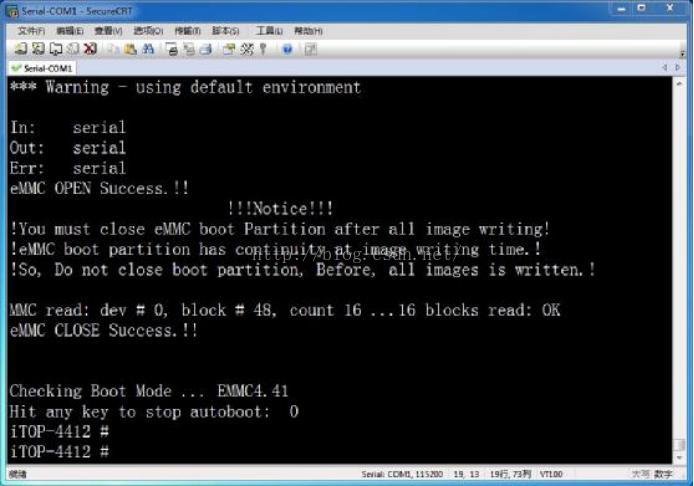
然後在 uboot 輸入分割槽命令:“fdisk -c0 1024 300 300” ,如下圖
所示:
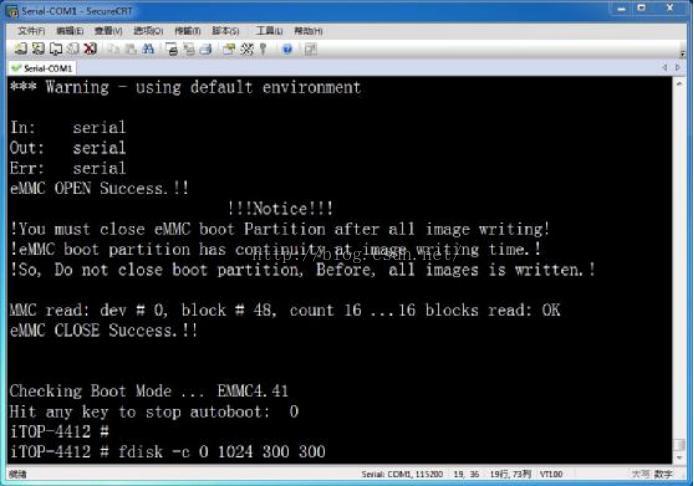
上面圖片裡的命令是把 emmc
空間,單位是 MB,也就是 1G。如果想分配更大的空間修改這個值即
可。
執行完上面的命令,如下圖所示:
然後在 uboot 命令列分別輸入下面的命令,格式化分割槽:
fatformatmmc 0:1
ext3format mmc 0:2
ext3format mmc 0:3
ext3format mmc 0:4
至此 EMMC 的分割槽已經只做好了, 下面我們開始製作 linux 檔案系
統,拷貝光碟“linux/root_xxxxxxxx.tar.gz” (xxxxxxxx 是版本日
期, ) 到 Ubuntu 虛擬機器上, 例如我裡拷貝到了 “
目錄,如下圖所示:
然後使用“tar -xvf root_20140912.tar.gz”命令解壓 linux 文
件系統,如下圖所示:
解壓完成後, 輸入“ls” 命令, 可以看到生成了” root “資料夾,
如下圖所示:
接下來輸入“make_ext4fs -s -l 996147200 -a root -Llinux
system.img root”命令生成“system.img” ,如下圖所示:
注意:使用”make_ext4fs“命令前,確認已經安裝好編譯 linux 文
件系統需要的軟體包了,安裝方法可以參照使手冊的“6.3.5
system.img”小節。
下面來看一下命令“make_ext4fs -s -l 996147200 -a root -L linux
system.img root” , 這個命令裡面的“996147200” 就是指定了 linux
儲存空間的大小了,即:996x1024x1024=996MB(在前面的分割槽裡我
們分配的是 1G 的空間,裡我們需要預留幾兆的空間,所以設定為
996MB)
然後把生成的“system.img”燒寫到 iTOP-4412 開發板,開發板
啟動進入到 linux 系統, 輸入“df” 命令, 可以看到 linux 儲存空間
變成 996MB 了,如下圖所示:
通過上面的講解我們已經清楚了怎麼擴充套件儲存空間,例如把存貯
空間改成 2G,那我們只需要修改下兩個地方:
1)fdisk -c 0 2048300 300
2) make_ext4fs -s -l 2092957696 -a root -L linux system.img root
其中的 2092957696 是 1996x1024x1024=1996MB。